Come salvare i contatti su Google
Dopo averci riflettuto per un po’, hai deciso di conservare la tua intera rubrica telefonica su Google, così da averla sempre pronta, ma soprattutto sincronizzata su tutti i dispositivi a cui hai associato o assocerai il tuo account. A questo punto, però, un dubbio si fa strada nella tua mente: come si fa a salvare i contatti sul cloud di “big G”? È possibile farlo anche con i contatti già memorizzati in rubrica?
Sono felice di annunciarti che la risposta è affermativa è che è contenuta in questa guida: di seguito, infatti, ti spiegherò come salvare i contatti su Google su Android, iPhone/iPad e computer. Non preoccuparti, le procedure sono tutt’altro che complicate ed è possibile “trasferire” su Google anche i contatti salvati su una SIM. Infine, devi sapere che è possibile salvare contatti sul servizio di archiviazione cloud Google Drive, ma di questo ti parlerò a tempo debito.
Fatta questa premessa, è arrivato il momento di metterti all’opera: tutto ciò che devi fare è sederti comodo, prendere un po’ di tempo per te e leggere tutte le “dritte” e i consigli che sto per fornirti riguardo questo argomento. Sono sicuro che, giunto alla fine di questo tutorial, sarai perfettamente in grado di archiviare e gestire al meglio la tua intera rubrica su Google. A questo punto, non mi resta che augurarti buona lettura e buon lavoro!
Indice
- Come salvare i contatti con Google
- Come salvare i contatti della SIM su Google
- Come salvare i contatti su Google Drive
- Salvare i contatti su Google da PC
Come salvare i contatti con Google
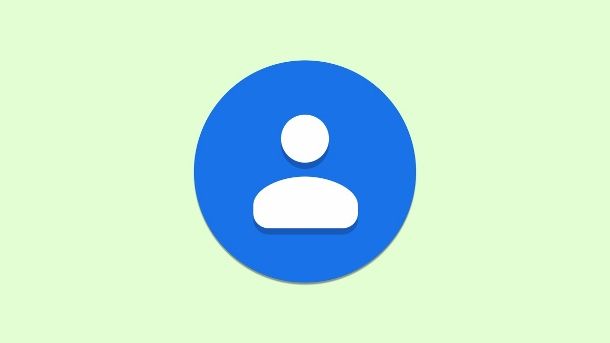
Nei prossimi capitoli del tutorial ti mostrerò con alcuni semplici passaggi come salvare i contatti su Google da dispositivi Android e iOS/iPadOS. Va da sé, ovviamente, che dovrai innanzitutto possedere un account Google per far sì che tutto vada a buon fine (ti ho spiegato in questo tutorial come crearne uno) e, il primo passaggio da compiere, è associare quest’ultimo al tuo dispositivo. Ecco tutti i dettagli al riguardo.
Come salvare i contatti su Google da Android
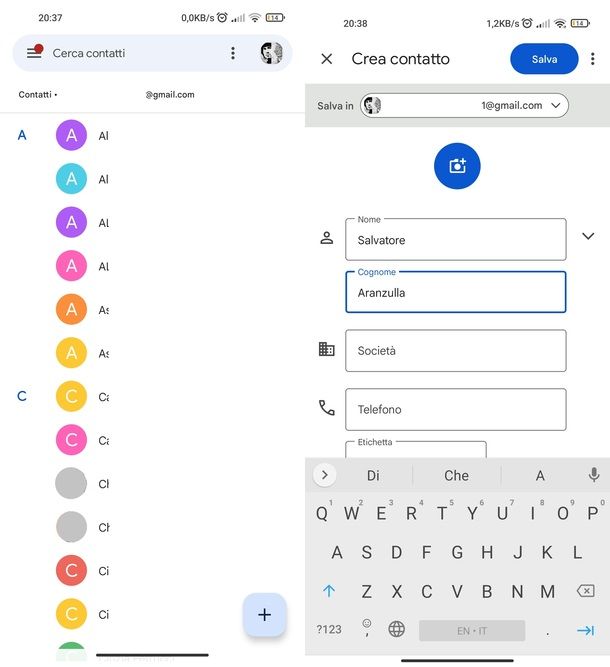
Sono sicuro che sei a conoscenza del fatto che Android sia un sistema operativo sviluppato da Google: è per questo che alcune dinamiche relative ai servizi di “big G”, tra cui la gestione dei contatti, sono quasi del tutto automatiche e non richiedono operazioni impegnative da parte degli utenti. In altre parole, il tuo dispositivo dovrebbe essere già stato inizialmente configurato per salvare i contatti su Google in modo automatico, tuttavia è bene che ti spieghi nei dettagli la procedura, così che tu possa agire nel modo corretto e senza margine di errore.
Per cominciare, se non lo hai ancora fatto, associa il tuo account Google al dispositivo Android che utilizzi: per procedere, accedi alle Impostazioni di sistema premendo sull’icona dell’ingranaggio che puoi trovare nel menu dell’area di notifica o nel menu delle app del tuo device.
Fatto ciò, scorri in basso fino a trovare la voce Account (potrebbe anche chiamarsi Account e sincronizzazione). Selezionala, premi poi sulla voce Aggiungi account e seleziona l’icona di Google dalla schermata che ti viene proposta (se ti viene richiesto, verifica la tua identità tramite impronta, volto o sequenza di sblocco).
A questo punto, digita il tuo indirizzo Gmail, la relativa password (se non la ricordi consulta il mio tutorial su come recuperare account Google) nei campi appositi e premi sul pulsante Accetto per accettare le condizioni d’uso di Google. Infine, verifica nuovamente la tua identità tramite impronta, volto o sequenza di sblocco.
Completata l’operazione, verifica che sia attiva la sincronizzazione dei contatti con l’account appena aggiunto. Recati, quindi, di nuovo nella schermata Impostazioni > Account > Google e, da qui, premi sull’indirizzo di posta dell’account associato in precedenza (o di quello già presente nel tuo dispositivo) e controlla che sia impostato su ON l’interruttore in corrispondenza della voce Contatti. Se così non fosse, provvedi premendo su di esso o sulla casella situata al posto di questo interruttore.
Completato questo passaggio, i tuoi contatti saranno automaticamente memorizzati su Google. Per aggiungerne di nuovi e salvarli sull’account configurato in precedenza, avvia l’app Contatti e poi nel caso avessi più di un account associato al tuo dispositivo, premi sulla foto profilo dell’account Google posta in alto a destra e seleziona l’account sul quale desideri salvare il nuovo contatto che intendi creare.
Ora, premi sul pulsante [+] posto in basso a destra, compila il modulo con i dati del contatto che vuoi registrare (Nome, Cognome, Telefono, Email e così via) e, infine, premi sul pulsante Salva collocato in alto a destra. Semplice, vero? Per altri dettagli su queste procedure dai un’occhiata al mio tutorial su come salvare rubrica su Android.
Come salvare i contatti su Google da iPhone
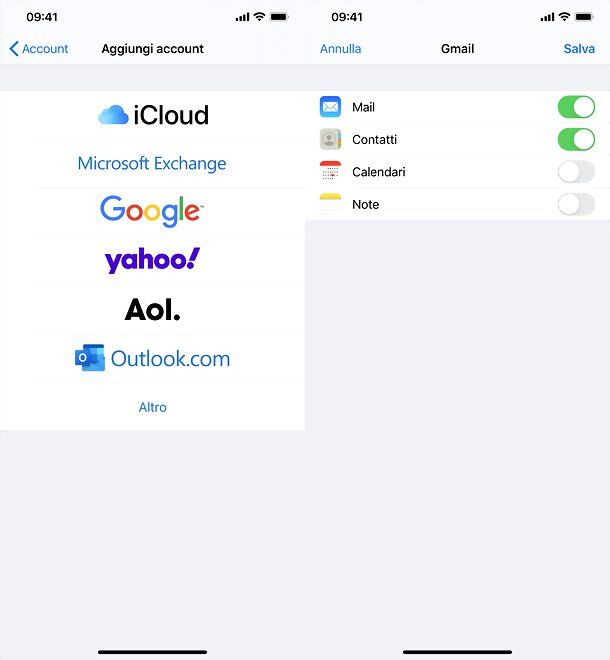
Disponi di un iPhone e temi che non sia possibile salvare i contatti su Google, poiché il sistema operativo del telefono è marchiato Apple? Sono felice di dirti che così non è: la procedura per effettuare questa operazione è davvero semplice ed è prevista “di serie” da iOS, quindi puoi fare tutto nel giro di qualche tap. I medesimi passaggi valgono anche per iPad.
Tanto per cominciare, se non lo hai già fatto, aggiungi il tuo account Google al “melafonino”: premi, quindi, sull’icona Impostazioni collocata nella home screen o nella Libreria app. Vai poi su Contatti > Account e fai tap sulla voce Aggiungi account.
Premi ora sul logo di Google, fornisci l’autorizzazione all’apertura della schermata di login premendo sull’apposito pulsante e provvedi a inserire negli appositi campi il tuo indirizzo Gmail e la relativa password di accesso per effettuare il login. Fatto ciò, assicurati che l’interruttore posto accanto alla voce Contatti sia impostato su ON (se non fosse, così premi su di esso) e, per finire, premi sul pulsante Salva situato in alto a destra.
Arrivato a questo punto, devi impostare il tuo account Gmail come account predefinito per la sincronizzazione della rubrica (in modo che i nuovi contatti che creerai in rubrica saranno automaticamente salvati su Google). Per procedere, recati di nuovo nel menu Impostazioni e vai su Contatti > Account > Account di default > Gmail.
Se hai già aggiunto in precedenza un account Google al tuo dispositivo e vuoi controllare che sia attiva la sincronizzazione dei contatti, vai su Impostazioni > Contatti > Account > Gmail e controlla che l’interruttore posto accanto alla voce Contatti sia attivo (in caso contrario, fai tap su di esso per spostarne la levetta su ON).
A questo punto, per aggiungere un nuovo contatto alla rubrica di iOS, devi aprire l’app Contatti (l’icona dell’omino che trovi nella schermata home o nella Libreria app), premere sul pulsante [+] collocato in alto a destra e compilare il modulo che ti viene proposto con i dati richiesti. Hai bisogno di ulteriore aiuto con questa procedura? Allora ti consiglio di leggere quanto ti ho spiegato su come salvare la rubrica su iPhone.
Come salvare i contatti della SIM su Google
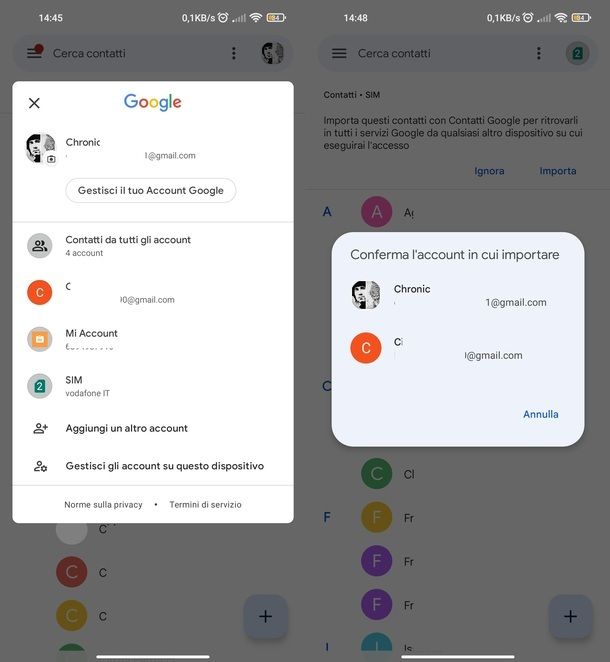
Ora che hai associato il tuo account Google al tuo dispositivo seguendo le indicazioni che ti ho fornito nei capitoli precedenti, vorresti sapere come salvare su quest’ultimo i contatti memorizzati sulla tua SIM? Bene, allora ti accontento immediatamente.
Se utilizzi un dispositivo Android, recati nell’app Contatti, premi sulla tua foto profilo che si trova in alto a destra e seleziona la voce SIM dall’elenco che compare (se quest’ultima è già selezionata non fare nulla).
A questo punto, se non hai mai effettuato quest’operazione in precedenza, in alto a destra l’app ti inviterà direttamente a salvare i contatti sul profilo Google: per dare conferma ti basta premere sulla voce Importa situata in alto a destra.
Altrimenti, premi sul pulsante ☰ posto in alto a sinistra e vai su Impostazioni > Importa. Ora concludi la procedura premendo sull’indirizzo Gmail associato all’account Google sul quale vuoi salvare i contatti e il gioco è fatto. Visto quanto è stato semplice?
Puoi effettuare la stessa operazione anche da un iPhone (assicurati però prima di aver associato il tuo account Google al dispositivo suddetto e di aver impostato lo stesso profilo come account di default per la rubrica, come spiegato nel capitolo precedente). Procedi, quindi, aprendo le Impostazioni di iOS premendo sull’icona dell’ingranaggio e poi premi sulle voci Contatti e voce Importa contatti SIM. Attendi, dunque, che la procedura venga completata. Un gioco da ragazzi, vero?
Come salvare i contatti su Google Drive
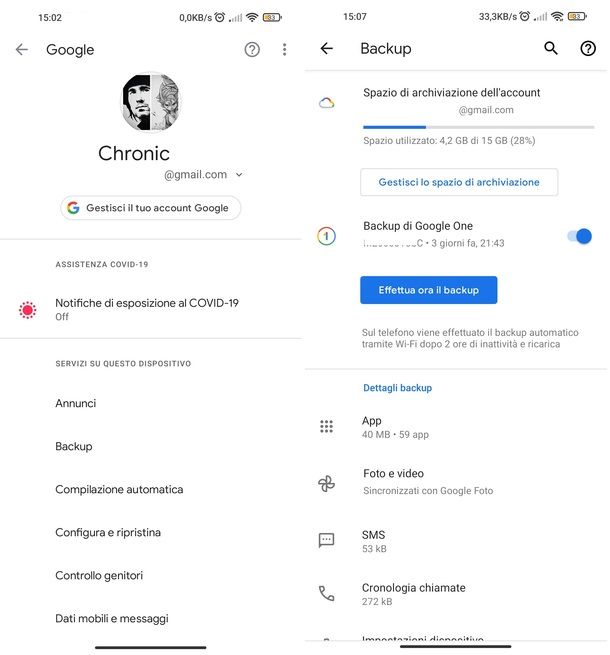
Come dici? Ti sentiresti molto più tranquillo se i contatti memorizzati sul tuo telefono fossero salvati anche sui server di Google Drive con un backup? La cosa è perfettamente possibile, puoi agire direttamente dalle impostazioni di Android in questo caso.
In che modo? Semplice: apri queste ultime premendo sull’icona dell’ingranaggio, poi fai tap sulla voce Google e, successivamente, sulla voce Backup. Scorri, dunque, la pagina verso il basso e premi sulla voce Dati dell’account Google per verificare che sia attivo l’interruttore accanto alla voce Contatti (se così non fosse premi su di esso).
Fatto ciò, torna indietro al menu della voce Backup e premi sul pulsante Effettua ora il backup. Non ti resta che attendere che il processo venga portato a termine in automatico (potrebbero essere necessarie anche ore, a seconda della dimensione degli altri dati inclusi nel backup). Vuoi sapere come trovare il salvataggio dei contatti che hai appena creato sull’app di Google Drive? Ti basta avviare quest’ultima premendo sull’icona del triangolo colorato che trovi nella home screen o nel menu delle app.
Successivamente, vai su ☰ > Backup e in questa schermata potrai trovare i backup disponibili (sono riportati anche i nomi dei dispositivi relativi e le date in cui li hai effettuati); in caso di necessità, puoi ripristinare i contatti da questi ultimi seguendo le indicazioni che ti ho fornito nella mia guida su come recuperare contatti da Google. Un altro semplice sistema con il quale puoi salvare i tuoi contatti su Drive consiste nel creare un file .VCF (nel quale puoi includere questi ultimi) e esportarlo sul servizio cloud suddetto o su altri dispositivi.
Puoi fare ciò direttamente dall’app Contatti di Google, avviando quest’ultima, premendo sul pulsante ⁝ situato in alto a destra, scegliendo l’opzione Seleziona tutti e, infine, premendo sull’icona della freccia (in alto a destra) e selezionando l’icona di Google Drive tra le opzioni di condivisione.
Vuoi sapere anche come salvare contatti iPhone su Google Drive? Niente di più semplice (chiaramente dovrai aver prima installato l’app del servizio in questione sul tuo dispositivo): ti è sufficiente aprire l’applicazione di Drive e andare su ☰ > Impostazioni > Backup > Avvia backup. Tutto qui!
Salvare i contatti su Google da PC

Pensare ai contatti ti riporta sùbito alla mente la rubrica del tuo smartphone, ma ciò non significa che tu non possa salvare nuovi contatti su Google e gestirli da PC. Anzi, ci sono vari modi per riuscirci e li trovi illustrati tutti di seguito.
Come salvare i contatti su Google da Windows
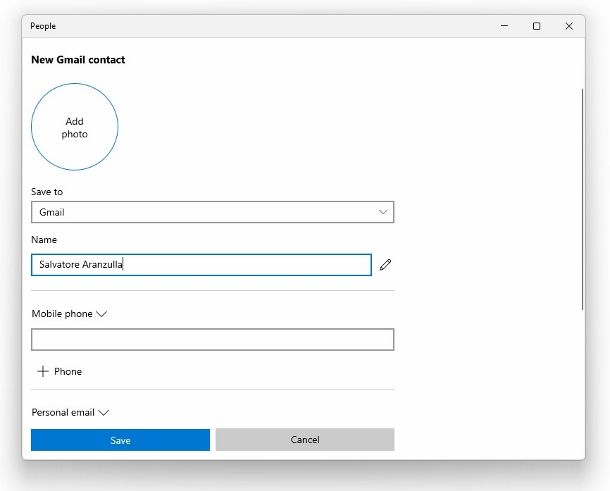
Per salvare su Google i contatti memorizzati sul tuo computer equipaggiato con Windows 11 o Windows 10, devi associare quest’ultimo al tuo account “Big G”. Effettuare questa operazione è molto semplice. Per prima cosa fai clic destro sul pulsante Start di Windows (quello con la bandierina posto sulla barra delle applicazioni, in basso) e seleziona la voce Impostazioni dal menu che ti viene mostrato.
Nella finestra che si apre, fai clic sulla voce Account e procedi premendo sulla dicitura Posta elettronica e account che trovi a destra. Ora premi sulla voce Aggiungi account e poi clicca sulla voce Google. Digita, dunque, l’indirizzo Gmail associato al tuo account e la relativa password nei campi appositi e premi sul pulsante Consenti. Inserisci quindi un nome per il tuo account, poi premi sulla voce Accedi e, infine, dai conferma cliccando sul pulsante Fatto.
Per salvare nuovi contatti nella rubrica di Google (e del sistema operativo), premi ora sul pulsante Start e fai clic sull’icona Posta (se non dovessi trovarla, clicca sul pulsante Tutte le app). Una volta che si è aperta la finestra dell’applicazione Posta, clicca sull’icona dei due omini che vedi in basso a sinistra.
Clicca, dunque, sul pulsante [+] che si trova in alto a destra e in seguito sul pulsante posto sotto la voce Save to (l’opzione preimpostata è Account Microsoft), scegli dunque l’opzione Gmail dall’elenco. Non ti resta che compilare il modulo di registrazione contatto con i dati richiesti e premere sul pulsante Save, per terminare la procedura. Nulla di complicato, concordi?
Come salvare i contatti su Google da Mac
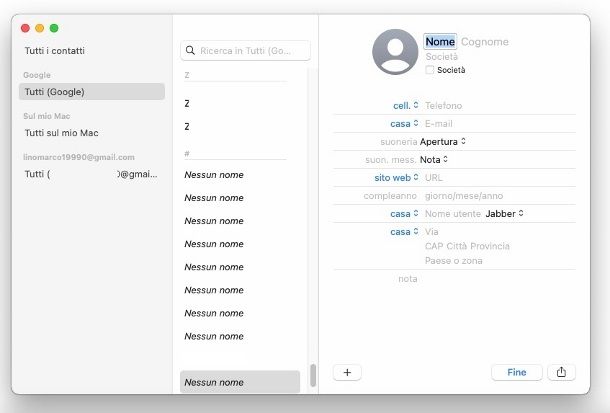
Hai bisogno di salvare i contatti su Google e usi un Mac? Non c’è problema: tutto ciò di cui necessiti sono le credenziali d’accesso al tuo account e l’applicazione Contatti, già presente di default nel sistema operativo macOS.
Per attivare il salvataggio dei contatti, anche in questo caso, dovrai associare il tuo account Google al tuo computer. Procedi quindi come segue: accedi alle Preferenze di sistema cliccando sull’icona dell’ingranaggio collocata in basso, sul Dock; premi poi sulla voce Account Internet e, da qui, sulla dicitura Google collocata nel pannello di destra.
Prosegui, dunque, cliccando sul pulsante Apri il browser, digita il tuo indirizzo Gmail e la password associata, per effettuare il login, e apponi il segno di spunta sulla voce Contatti nella nuova finestra proposta (scegli anche se sincronizzare le email, le note e i calendari premendo sulle apposite voci); infine, clicca sul pulsante Fine.
Completata questa operazione, puoi avvalerti dell’apposita applicazione per salvare i tuoi contatti su Google. Avvia quindi l’applicazione Contatti richiamandola dalla cartella Applicazioni o dal Launchpad del tuo Mac (ha l’icona di un omino); dopodiché, premi sul pulsante [+] collocato in basso, seleziona la voce Nuovo Contatto dal menu proposto, compila i campi inserendo le informazioni richieste e, per confermare il salvataggio, fai clic sul pulsante Fine. È stato facile, non trovi?
In tutti i casi e da tutti i device e sistemi operativi potrai controllare lo stato della rubrica di Google (e verificare la corretta sincronizzazione dei contatti) collegandoti a questa pagina Web e facendo login con il tuo account Gmail.

Autore
Salvatore Aranzulla
Salvatore Aranzulla è il blogger e divulgatore informatico più letto in Italia. Noto per aver scoperto delle vulnerabilità nei siti di Google e Microsoft. Collabora con riviste di informatica e cura la rubrica tecnologica del quotidiano Il Messaggero. È il fondatore di Aranzulla.it, uno dei trenta siti più visitati d'Italia, nel quale risponde con semplicità a migliaia di dubbi di tipo informatico. Ha pubblicato per Mondadori e Mondadori Informatica.






